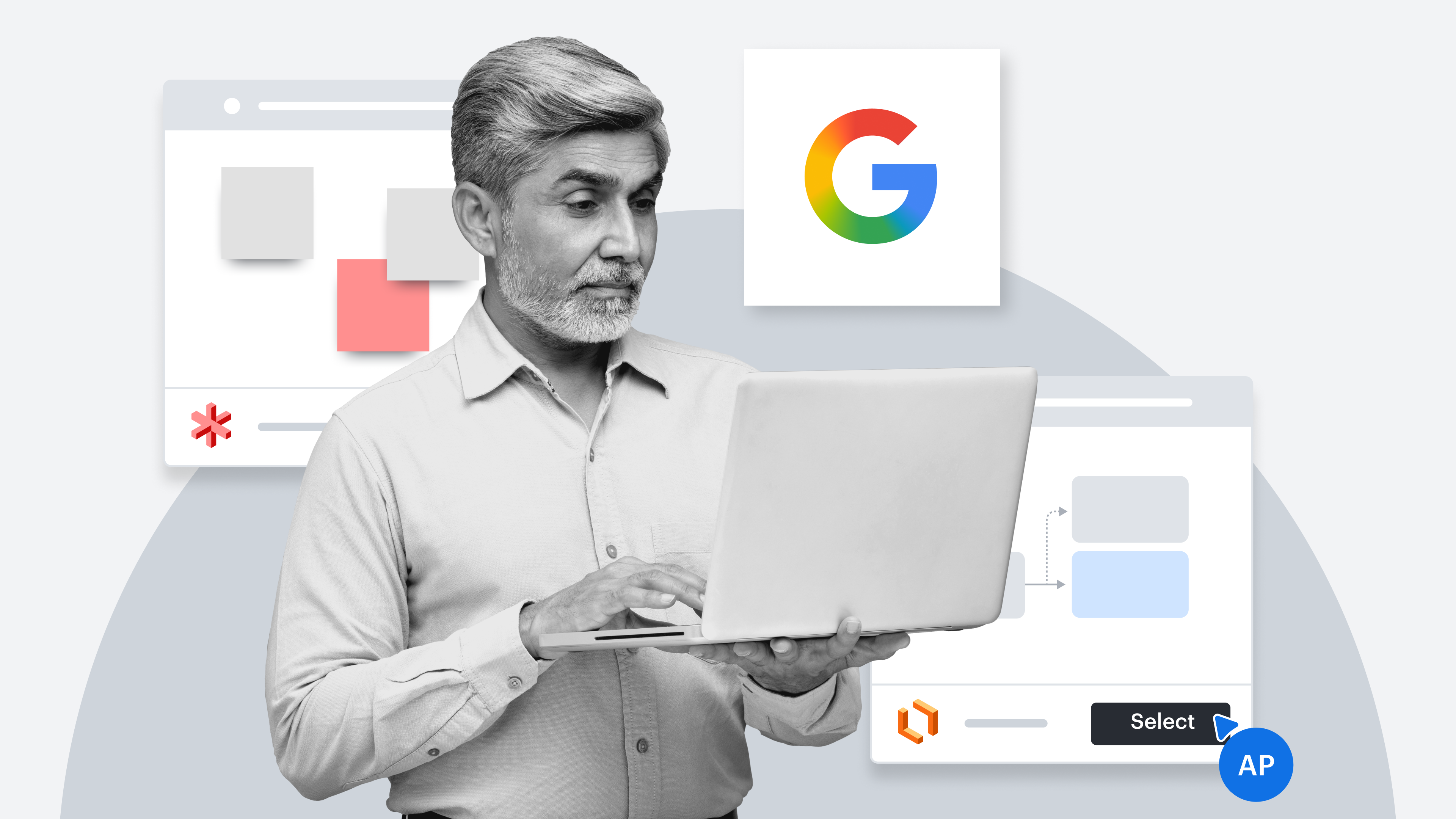
Verwenden Sie Lucid und Google Workspace zusammen für nahtlose Workflows und zentralisierte Dokumentation.
Lesedauer: etwa 4 Min.
Themen:
Ihr Unternehmen hat in Google Workspace investiert, und mit den Google-Integrationen von Lucid können Sie noch mehr aus Ihrer Investition herausholen, indem Sie Informationen an einem Ort aufbewahren und Arbeitsabläufe verbessern. Google Workspace und Lucid arbeiten von der Ideenfindung bis zur Ausführung eines Projekts zusammen.
Haben wir schon erwähnt, dass Lucid zum „Google Cloud Technology and Innovation Partner of the Year 2025” ernannt wurde? Unser Ziel ist, dass Sie in Google Workspace Ihre beste und effektivste Arbeit leisten können. Lassen Sie uns die verfügbaren Google Workspace-Integrationen durchgehen und anhand eines Beispiels veranschaulichen, wie die Nutzung von Lucid und Google zusammen aussehen könnte.
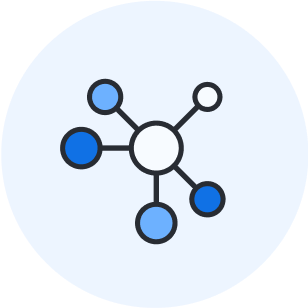
Möchten Sie nur Lucid und Google Workspace verbinden?
Integrationen entdeckenIdeenfindung
Angenommen, Sie beginnen ein Projekt mit Ihrem Team. Die Phase der Ideenfindung hat noch nicht begonnen. Sie müssen lediglich die Gruppe zusammenbringen und die richtigen Teammitglieder über das Projekt informieren.
Sie könnten dem Team über Google Chat eine Nachricht senden, um sie über das Projekt zu informieren und sie zur Zusammenarbeit am richtigen Ort zu bewegen (ein Lucidspark-Brainstorming-Board).
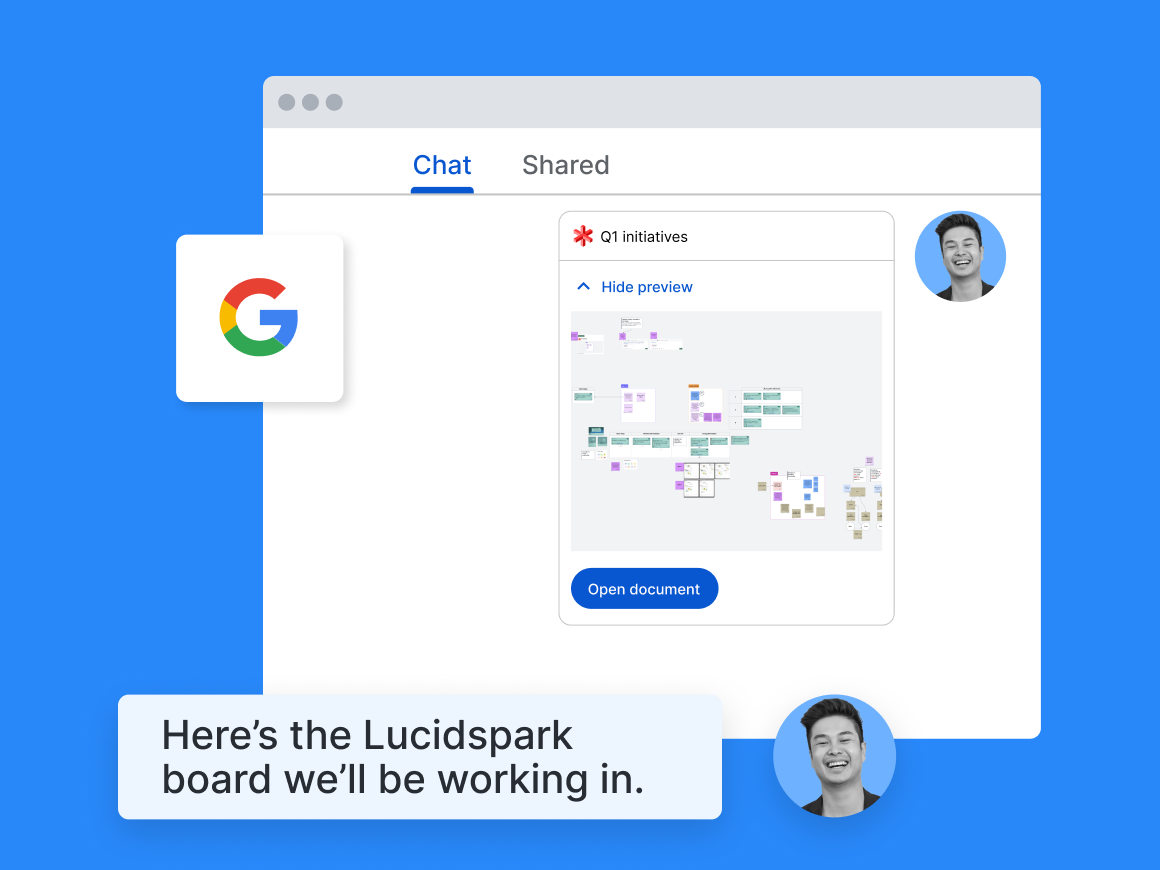
Der Lucidspark Link wird automatisch in Google Chat ausgeklappt und bietet den Teammitgliedern eine Vorschau des Boards, ohne dass sie die Unterhaltung verlassen müssen. Oder geben Sie einfach /lucid ein, um schnell Lucid-Dokumente zu finden und zu teilen.
Das Lucidspark Board, das Sie für das Brainstorming freigegeben haben, kann auch zu einer Google-Kalender-Einladung hinzugefügt oder in Google Meet angeheftet werden.
Ihr Team kann jetzt auf einem unendlichen Arbeitsbereich zusammenarbeiten, der dabei hilft, Projekte und vielfältige Ideen in Gang zu bringen. Im Lucidspark Board können Sie Post its hinzufügen, Vorlagen verwenden und sowohl Echtzeit- als auch asynchrones Brainstorming aktivieren. Sobald Sie eine Vielzahl von Ideen haben, grenzen Sie diese auf die besten ein!
Durch die Nutzung von Abstimmungen oder Visual Activities in Lucid können Sie feststellen, welche Ideen dem Team am besten gefallen, und die nächsten Schritte einleiten. Bei Abstimmungssitzungen können Teamkollegen eine bestimmte Anzahl von Stimmen für Ideen abgeben. Visual Activities ermöglichen es den Teamkollegen, Ideen entlang eines Spektrums oder einer Matrix zu bewerten. Beides könnte gut zu Ihrem Team passen!
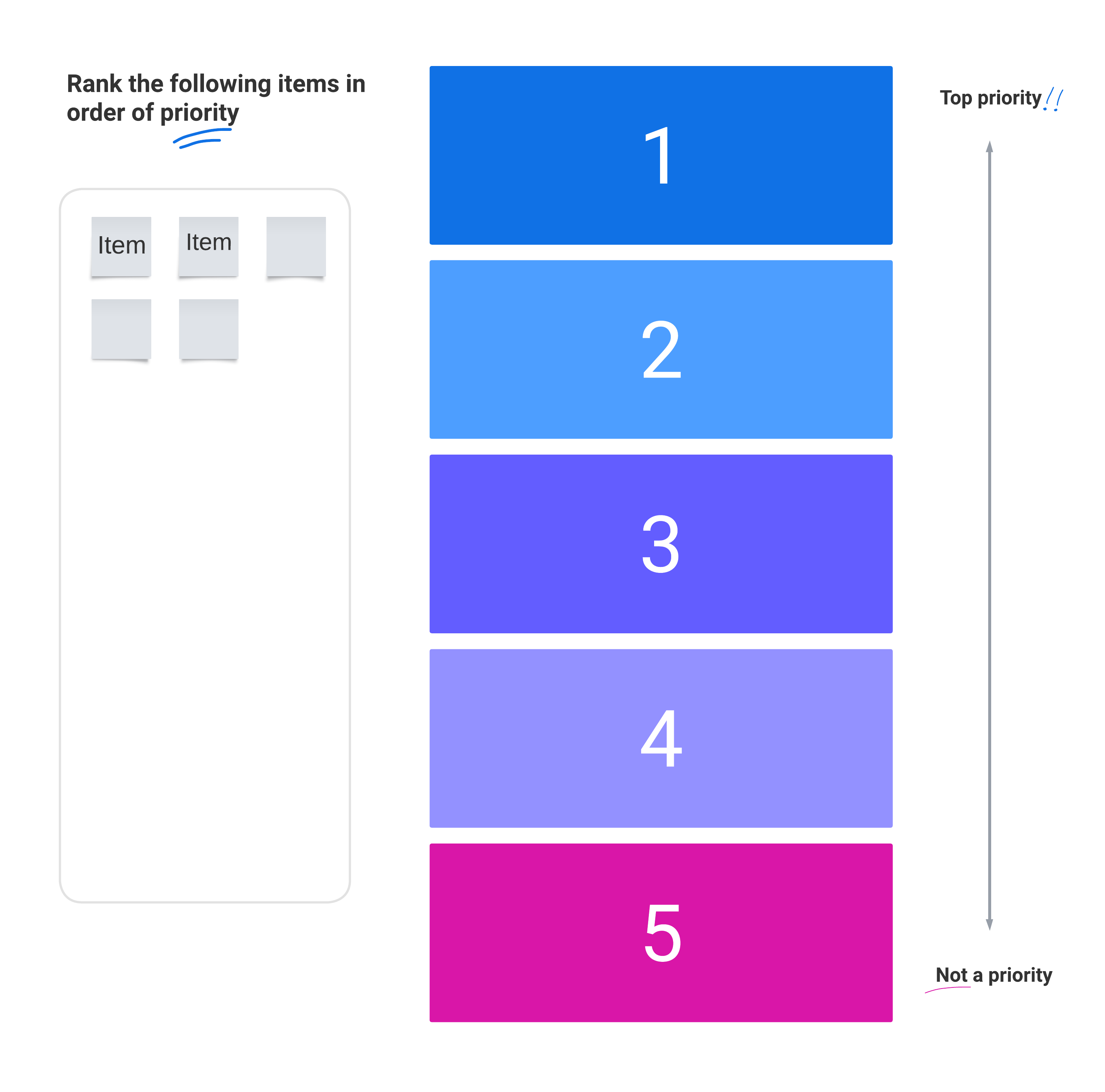
Planung
Nachdem Sie die Ideen Ihres Teams effektiv erfasst haben, ist es an der Zeit, die Details des Projekts zu planen. Mit Lucid-Karten für Google Tabellen können Sie Aufgaben ganz einfach zuweisen und verwalten.
Mit dieser Integration können Sie Ihre Aufgaben zu Google Tabellen hinzufügen und Zeilen als Lucid-Karten in Lucidspark importieren. Sie können die Karten nicht nur markieren, sammeln und sortieren, um Ihre Arbeit visuell zu organisieren, sondern auch sicher Aktualisierungen vornehmen, da Sie wissen, dass die Informationen mit bidirektionaler Synchronisierung mit Google Tabellen verbunden bleiben.
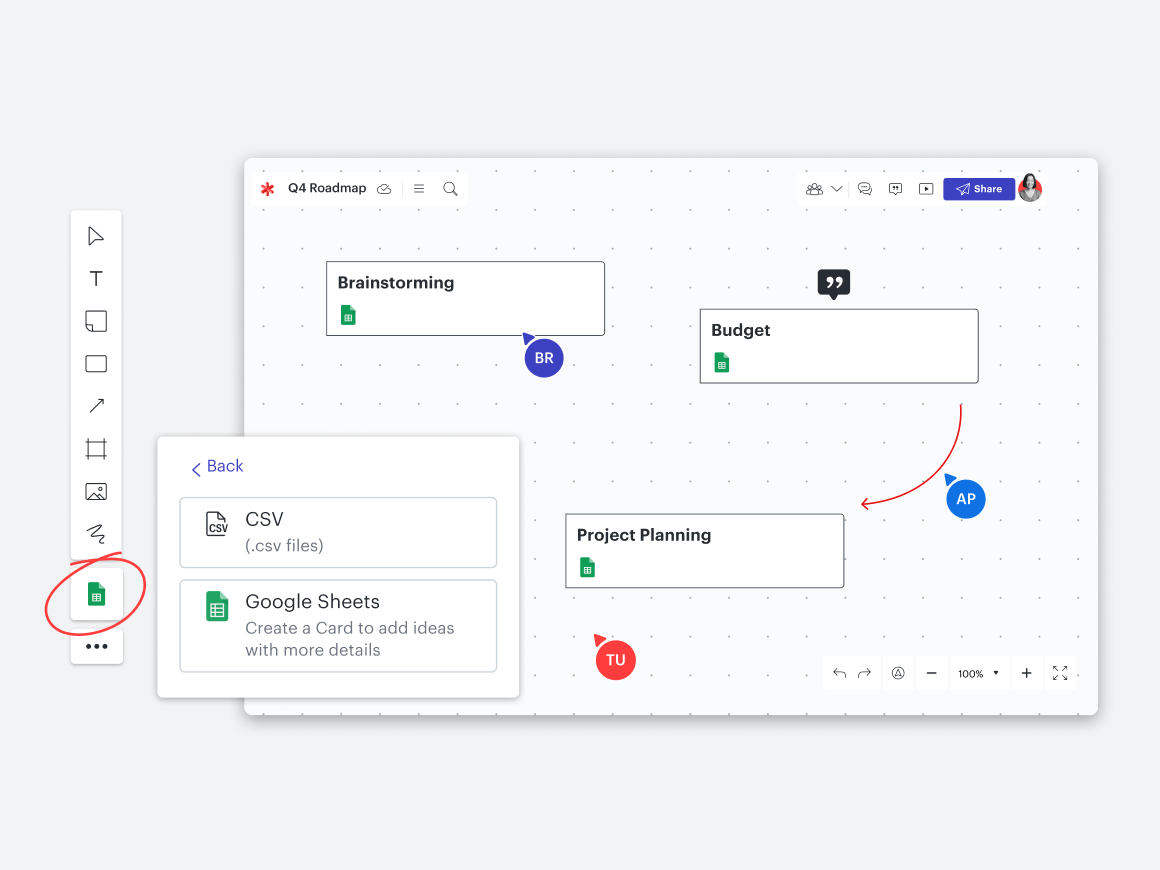
Oder, wenn Ihr Projektplan einen neuen Prozess erfordert, können Sie eine Prozesslandkarte in Lucidchart erstellen, indem Sie die Universal Canvas verwenden, um von Lucidspark zu Lucidchart zu wechseln. Alles auf Ihrer Lucid-Arbeitsfläche bleibt erhalten, aber Sie haben Zugriff auf die Lucidchart-Tools.
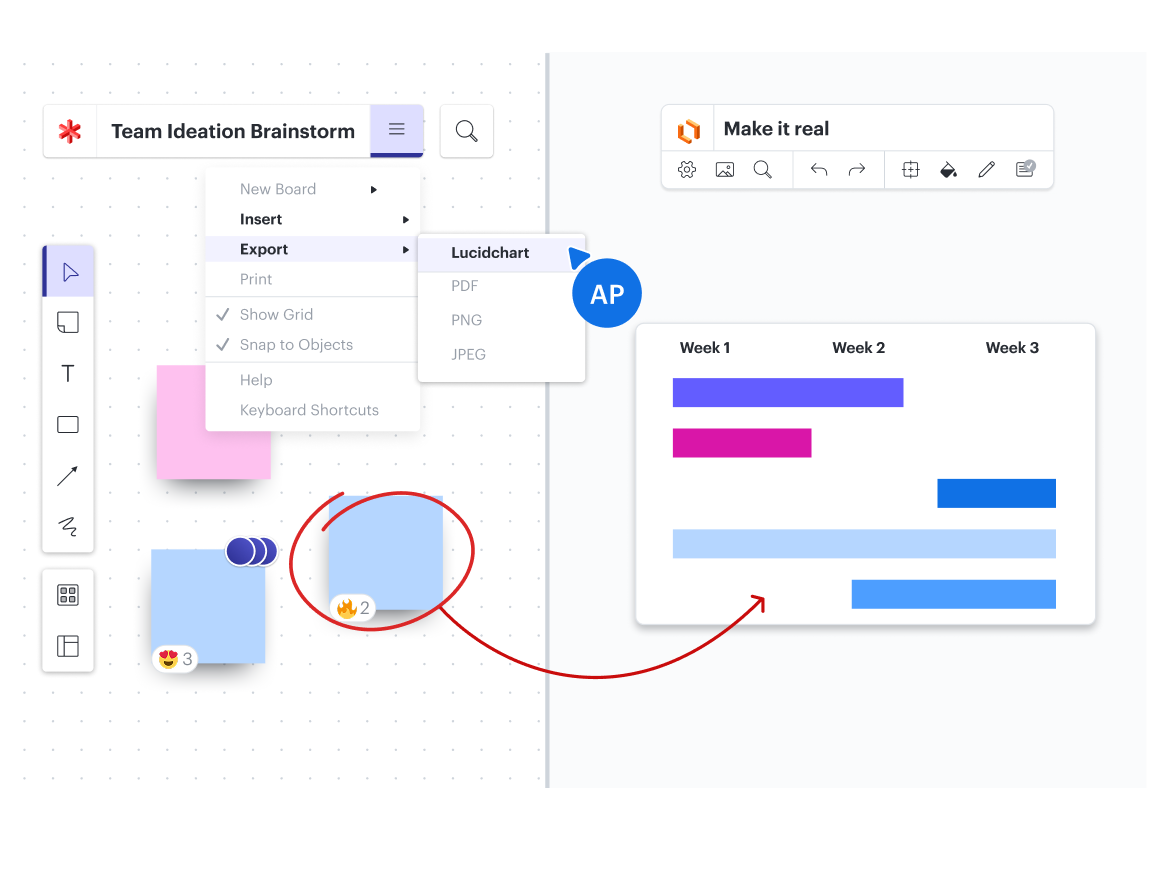
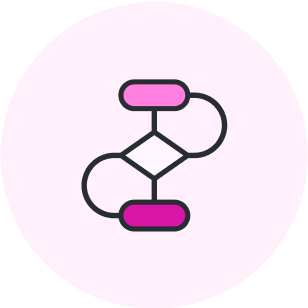
Wissen Sie nicht so recht, wo Sie mit der Prozessmodellierung anfangen sollen? Lucid bietet Dutzende benutzerfreundlicher Vorlagen.
Vorlage ausprobierenSobald Sie Ihren Projektplan festgelegt haben, wandeln Sie Ihre Arbeit in Lucid in eine Präsentation in Google Präsentationen um, um die Zustimmung der Stakeholder in einem ihnen vertrauten Format zu gewinnen.
Dies ist mit dem Tool zum Erstellen von Präsentationen von Lucid möglich (entweder in Lucidspark oder Lucidchart). Wählen Sie das Symbol des Präsentations-Builders oben rechts in Ihrem Lucid-Editor und klicken Sie auf + Neue Folie hinzufügen. Anschließend können Sie einen Rahmen um jeden Inhalt auf Ihrer Arbeitsfläche platzieren, den Sie auf der Folie festhalten möchten. Machen Sie dies mit so vielen Folien, wie Sie benötigen. Sobald Sie Ihre Präsentation fertiggestellt haben, klicken Sie auf An Google Präsentationen senden, um Ihre Präsentation schnell in einer Google Präsentation zu öffnen.
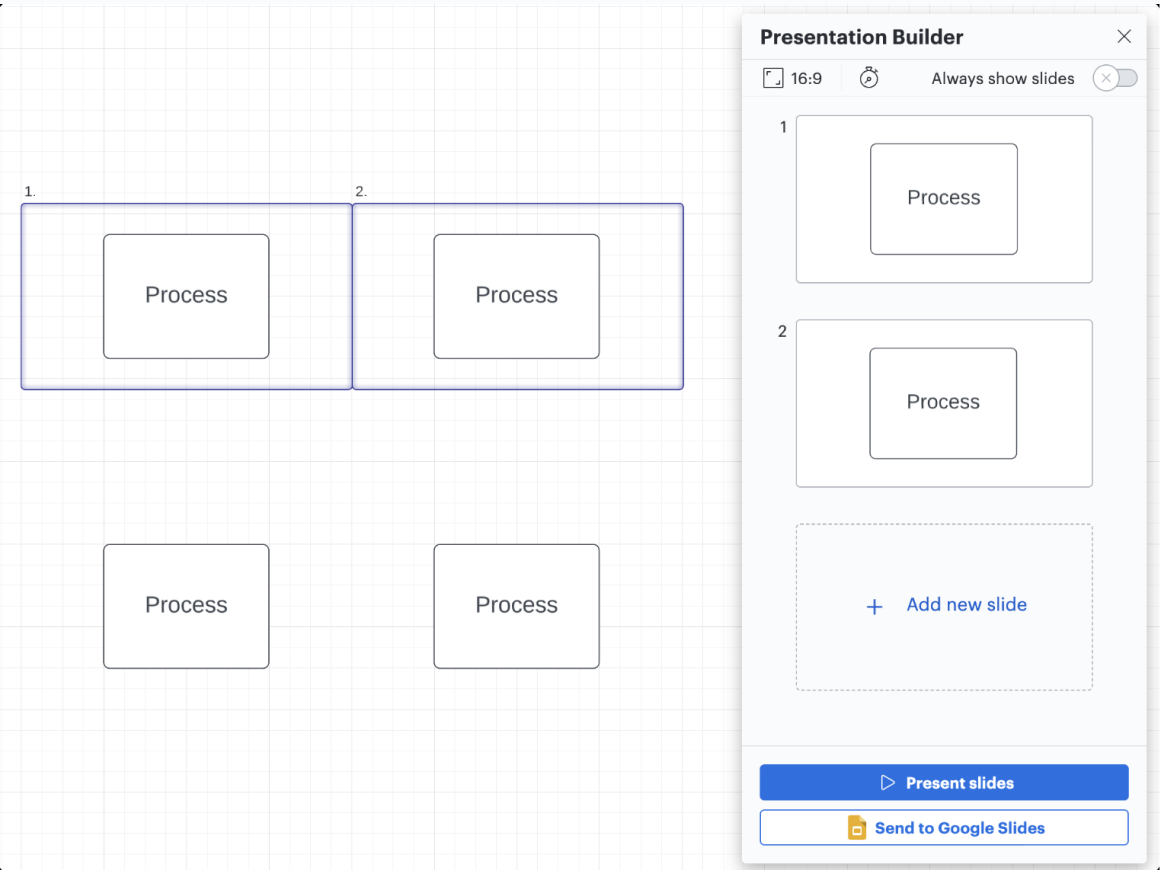
Stellen Sie sich nun vor, Sie haben Ihren Projektplan vorgestellt, die Zustimmung erhalten und es ist an der Zeit, das Projekt tatsächlich umzusetzen – Lucid und Google Workspace können Ihnen dabei helfen!
Erstellen Sie ein zentrales Repository für Ihr Projekt, indem Sie Google Tabellen, Docs und Präsentationen in Ihre Lucid Arbeitsfläche einbetten, sodass alle Beteiligten problemlos an einem Ort auf alle relevanten Informationen zugreifen können.
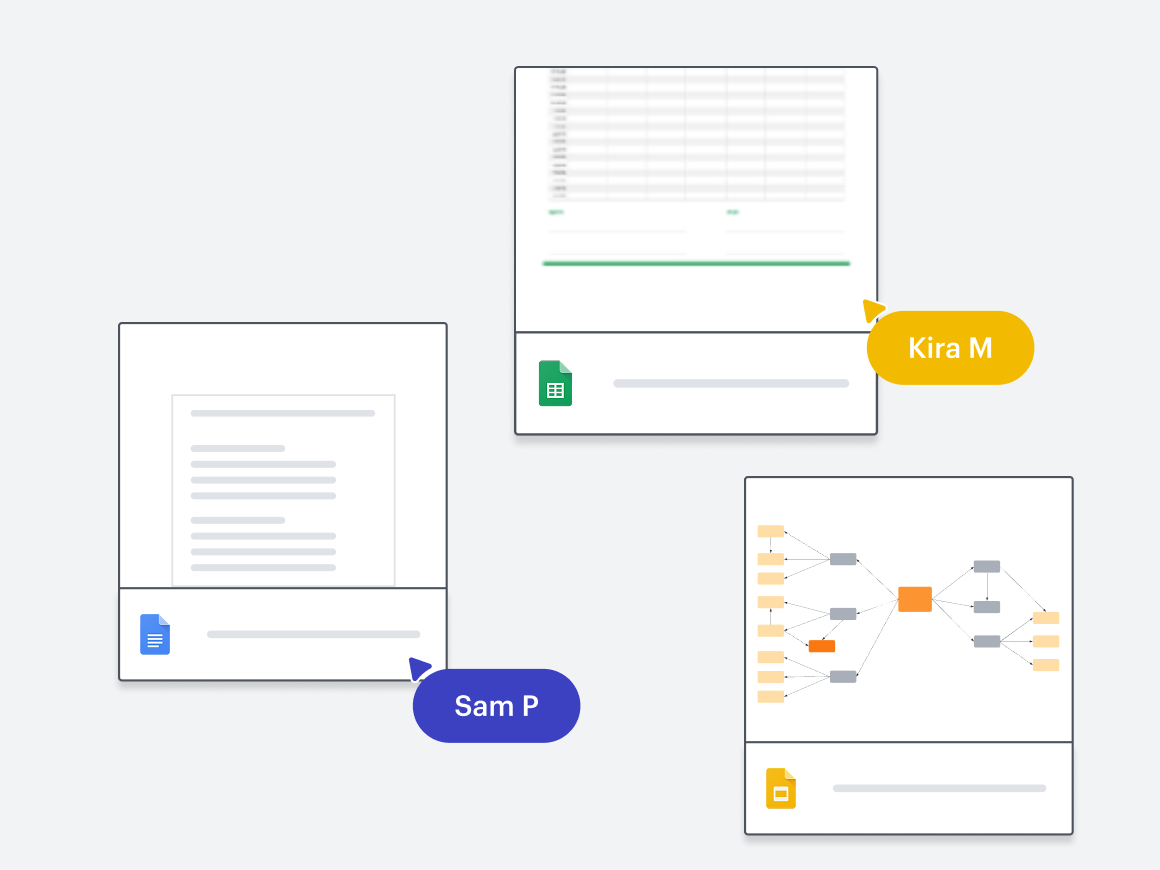
Möchten Sie Ihr Projekt einen Schritt weiterbringen? Visualisieren Sie Daten in Lucidchart und verfolgen Sie Ihren Fortschritt, indem Sie Daten aus Google Tabellen mit Lucidchart verbinden.
Verwenden Sie die Datenverknüpfung, um Datensätze aus Google Tabellen in Lucidchart zu importieren und Visualisierungen Ihrer Daten zu erstellen. Oder verknüpfen Sie Ihre Daten mit dynamischen Formen in Lucidchart, um Fortschrittsbalken und andere Formen zu erstellen, die automatisch aktualisiert werden, wenn Ihre Daten aktualisiert werden.
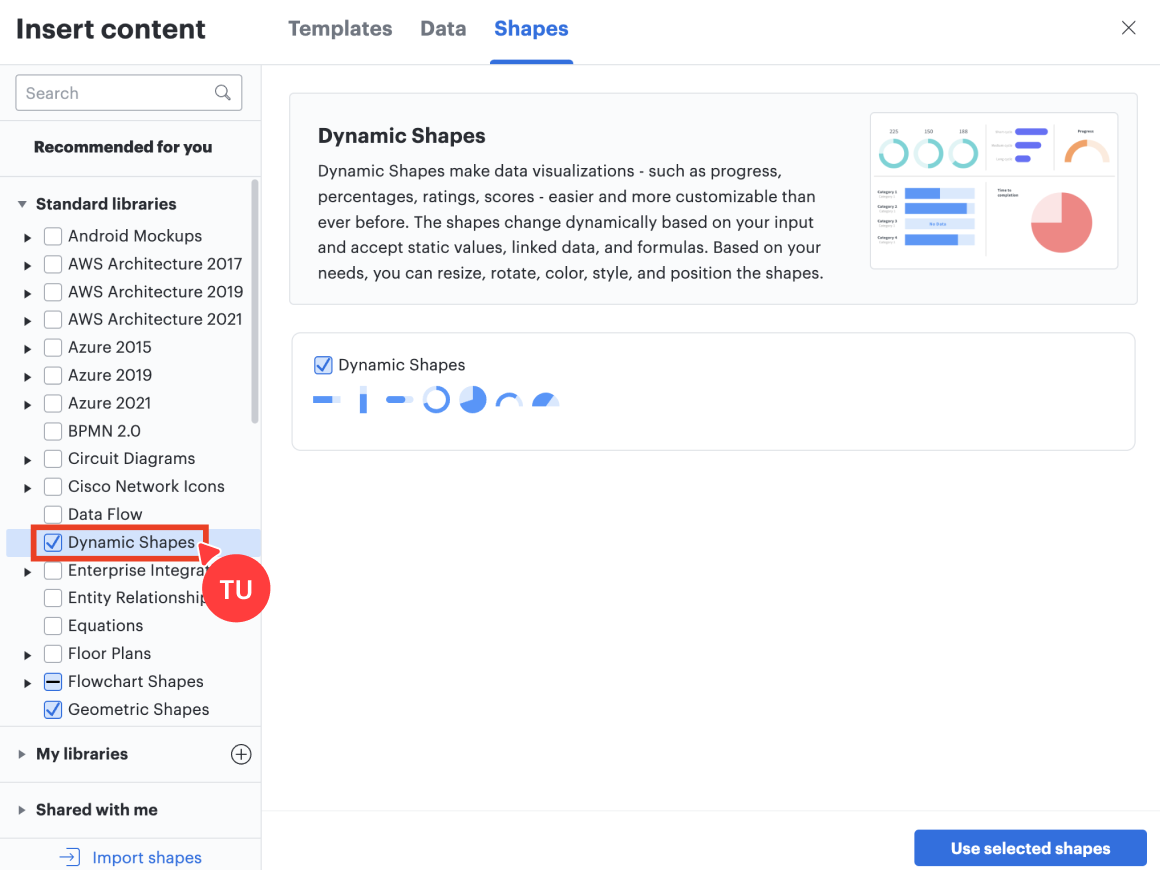
Durch die Bereitstellung dynamischer Visualisierungen in Lucid wird es Ihrem Team (einschließlich der Stakeholder) erleichtert, den Fortschritt des Projekts jederzeit von einem zentralen Ort aus zu verfolgen.
Und so einfach ist das! Dieser Beispiel-Workflow ist nur eine Möglichkeit, wie Sie die Funktionen von Lucid und Google gemeinsam nutzen können. Denken Sie daran, dass Lucid sich auch in Gmail, Google Drive, Google Cloud und Google Classroom integrieren lässt. Wir können es kaum erwarten zu sehen, wie Sie diese Integrationen für Ihr nächstes Projekt nutzen!
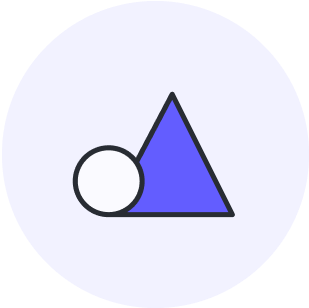
Sind Sie bereit für nahtlose Arbeitsabläufe? Verbinden Sie Lucid und Google Workspace.
Integrationen entdeckenÜber Lucid
Lucid Software ist führend in den Bereichen visuelle Zusammenarbeit und Arbeitsbeschleunigung und unterstützt Teams dabei, die Zukunft zu antizipieren und zu gestalten, indem Ideen in die Realität umgesetzt werden. Zu seinen Produkten gehören die Visuelle Kollaborationssuite von Lucid (Lucidchart und Lucidspark) und airfocus. Die Visuelle Kollaborationssuite von Lucid, kombiniert mit leistungsstarken Acceleratorn für Geschäftsagilität, Cloud und Prozesstransformation, befähigt Unternehmen, die Arbeit zu optimieren, die Ausrichtung zu fördern und die Geschäftstransformation im großen Maßstab voranzutreiben. airfocus, eine KI-gestützte Produktmanagement- und Roadmap-Plattform, erweitert diese Fähigkeiten, indem sie Teams dabei unterstützt, Arbeiten zu priorisieren, Produktstrategien zu definieren und die Umsetzung mit Geschäftszielen in Einklang zu bringen. Es ist die am häufigsten von den Fortune 500 genutzte Work-Acceleration-Plattform und mehr als 100 Millionen Nutzende in Unternehmen weltweit, darunter Google, GE und NBC Universal, vertrauen auf die Lösungen von Lucid. Lucid kooperiert mit führenden Unternehmen wie Google, Atlassian und Microsoft und hat zahlreiche Auszeichnungen für seine Produkte, sein Wachstum und seine Unternehmenskultur erhalten.
Verwandte Artikel
Lucid Integrationsleitfaden: So optimieren Sie Ihren Tech Stack
Erkunden Sie das umfangreiche Integrationsökosystem von Lucid mit anderen beliebten Tools für die Kollaboration, die Sie bereits verwenden, und vereinfachen Sie die visuelle Zusammenarbeit in Ihrem gesamten Arbeitsablauf.
Die Lucid-Karten für Smartsheet
Die Lucid-Karten für Smartsheet bieten Ihnen all die großartigen Möglichkeiten zur Ideenfindung von Lucidspark – nahtlos integriert mit den kollaborativen Arbeitsmanagement-Funktionen von Smartsheet. Hier finden Sie alle Details.
Tipps zur optimalen Nutzung der Slack-Integration von Lucidspark
Tauschen Sie Ideen aus, arbeiten Sie in Echtzeit zusammen und wandeln Sie Erkenntnisse in Erfolge um – mit der Slack Integration von Lucidspark. Hier sind einige Best Practices, um Ihnen den Einstieg zu erleichtern.
Lucid Visual Collaboration Suite als zentrale Informationsquelle
Sehen Sie sich unsere Liste mit Tipps und Funktionen an, um das meiste aus der Lucid Visual Collaboration Platform herauszuholen und sie zu einer Ressource zu machen, in der Sie und Ihr Team aktuelle Dokumentationsunterlagen finden können.
